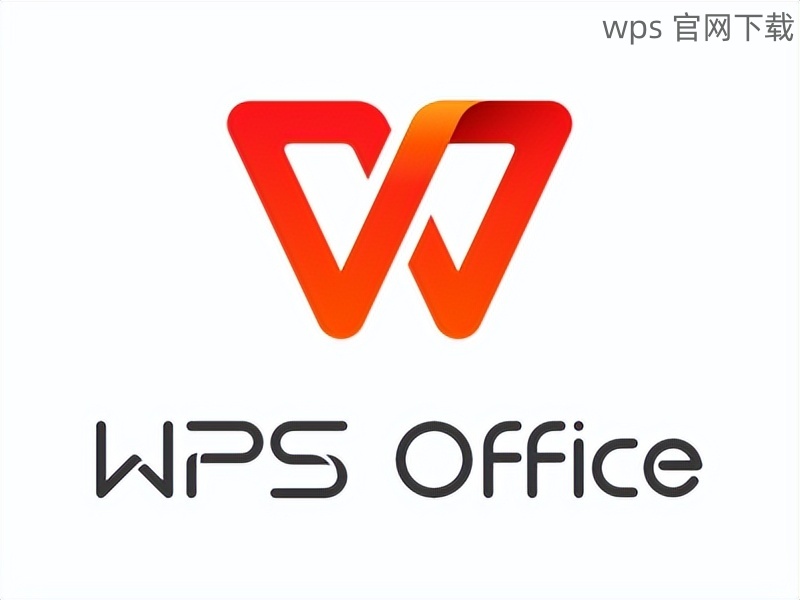共计 731 个字符,预计需要花费 2 分钟才能阅读完成。
在使用WPS时,很多用户会遇到将文件下载到桌面后无法找到的问题。这可能导致工作效率下降,因此理解如何查找这些文件以及改善保存设置至关重要。以下是一些常见问题以及其相应的解决方案。
相关问题:
为什么下载的WPS文件会在桌面上消失?
如何更改WPS文件的保存路径?
如何在WPS中找到下载的文件?
解决方案
在遇到文件下载到桌面但无法找到的情况时,可以按照以下步骤进行查找和修复。
文件管理器查看下载记录
在PC上,可以通过文件管理器方便地查看所有下载的文件。
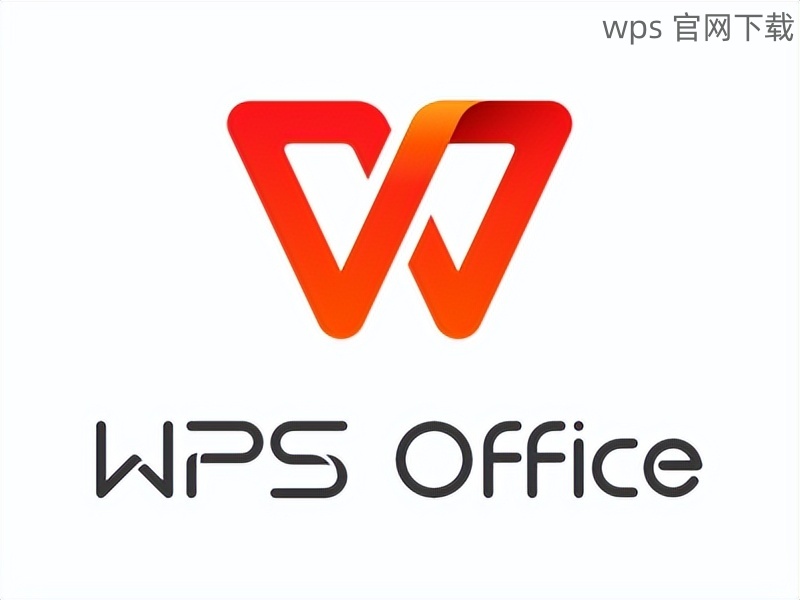
打开文件管理器,通常在桌面上或任务栏中有一个文件夹图标。
查找“下载”文件夹,检查是否将文件错误地保存到了这个文件夹里。
如果在“下载”文件夹中找到文件,右键点击文件,选择“发送到”,然后选择“桌面”将其移动到桌面上。
检查隐藏文件设置
有时下载的文件可能被系统设置为隐藏。
在文件管理器中,点击“视图”选项卡。
找到“选项”按钮,选择“更改文件夹和搜索选项”。
在弹出的“文件夹选项”窗口中,切换到“查看”标签,确保“显示隐藏的文件、文件夹和驱动器”被选中。应用更改后,重新检查桌面。
重设下载文件路径
如果发现WPS文件总是下载到错误的位置,可以根据以下步骤重新设置下载路径。
打开WPS软件,点击左上角的“文件”选项。
从下拉菜单中选择“选项”,进入设置界面。
在“保存”选项卡,可调整“默认文件位置”为桌面,确保下载的文件能直接保存在桌面上。
确认设置后,点击“确定”以应用更改。
使用WPS办公软件时,常常会遭遇文件下载后无法找到的难题。通过文件管理器查看下载记录、检查隐藏文件设置以及重设文件的下载路径,用户可以轻松解决此类问题以提高工作效率。对于希望了解更多下载和安装WPS的信息,可以访问wps官方下载和wps中文官网获取更多资源。